Apple Notes היא אפליקציה נהדרת המסנכרנת עם האייפון, האייפד וה-Mac שלך באמצעות iCloud. אז, תמיד יש לך את ההערות שלך בהישג יד.
אבל חלק מההערות שאתה צריך בהישג ידך הוא היכולת למצוא את אלה שאתה צריך במהירות. שמירה על אפליקציית Notes מסודרת יכולה לעזור לך לנווט מהר יותר ולמצוא הערות מהר יותר.
כדי לעזור לך, הנה כמה טיפים כיצד לשמור על הסדרות של Apple Notes שלך.
דרכים נוספות להתארגן:
- כיצד לארגן את תחנת העגינה של Apple Watch
- כיצד להשתמש ב-Stacks ב-macOS Mojave כדי לארגן את שולחן העבודה שלך
- כיצד לשפר את זרימת העבודה שלך עם macOS Finder
תוכן
-
נצל את התיקיות של הערות
- הוסף תיקיות
- העבר תיקיות
- שנה שם תיקיות
- מחק תיקיות
- הצמד הערות שאתה משתמש בהן לעתים קרובות
-
הישאר מאורגן
- פוסטים קשורים:
נצל את התיקיות של הערות
בדיוק כמו שאתה משתמש בתיקיות במחשב שלך כדי לארגן מסמכים, תמונות וקבצים אחרים, אתה יכול להשתמש בהם באפליקציית Notes מאותה סיבה.
הוסף תיקיות
ב-iPhone או ב-iPad שלך, תוכל ליצור תיקיה חדשה בהקשה. פתח את אפליקציית Notes וודא שאתה נמצא במסך התיקיות הראשי.
- בֶּרֶז תיקייה חדשה בצד ימין למטה.
- תן לתיקייה שלך שם משמעותי.
- בֶּרֶז להציל.

ב-Mac שלך, זה קל באותה מידה. פתח את אפליקציית Notes וודא שסרגל הצד 'תיקיות' בצד שמאל פתוח. אם לא, לחץ על הצג תיקיות כפתור בסרגל הכלים.
- בתחתית הרשימה, לחץ תיקייה חדשה.
- תן לתיקייה שלך שם משמעותי.
- לחץ על להיכנס
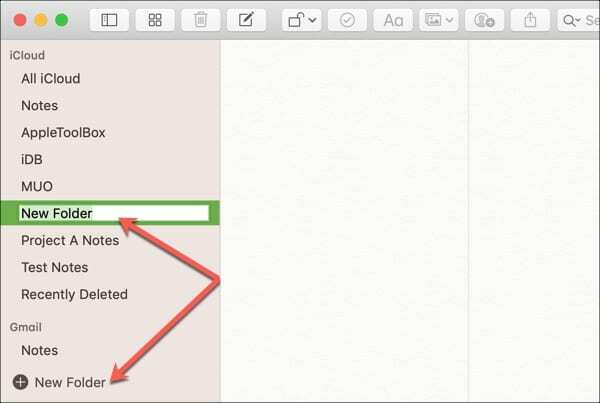
לחלופין ב-Mac, אתה יכול לבחור קוֹבֶץ > תיקייה חדשה מסרגל התפריטים.
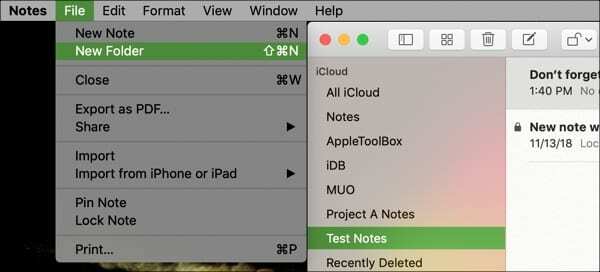
העבר תיקיות
Mac מאפשר לך לקנן תיקיות בתוך תיקיות אחרות באפליקציית Notes. זוהי דרך מצוינת לארגן משימות עבור פרויקט או קטגוריות עבור נושא.
בחר את התיקיה שברצונך להעביר בתוך תיקייה אחרת. גרור את התיקיה מעל החלק העליון של תיקיית האב החדשה ושחרר. לאחר מכן תוכל לכווץ את תיקיית האב ולהרחיב אותה שוב כדי לראות את ההערות המקוננות בתוכה.
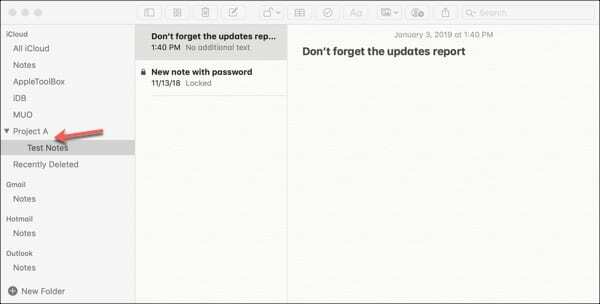
אם ברצונך להזיז את התיקיה חזרה למקום המקורי שלה, פשוט גרור אותה מתיקיית האב.
שנה שם תיקיות
מתן שמות חדשים לתיקיות הישנות שלך עשוי להיות דרך לארגן טוב יותר את האפליקציה. אתה יכול לשנות את שמות התיקיות גם ב-iOS וגם ב-Mac.
באייפון או אייפד, עבור למסך התיקיות הראשי.
- בֶּרֶז לַעֲרוֹך מימין למעלה.
- בחר את התיקיה שברצונך לשנות את שמה.
- הזן את שם התיקיה החדשה.
- בֶּרֶז להציל.
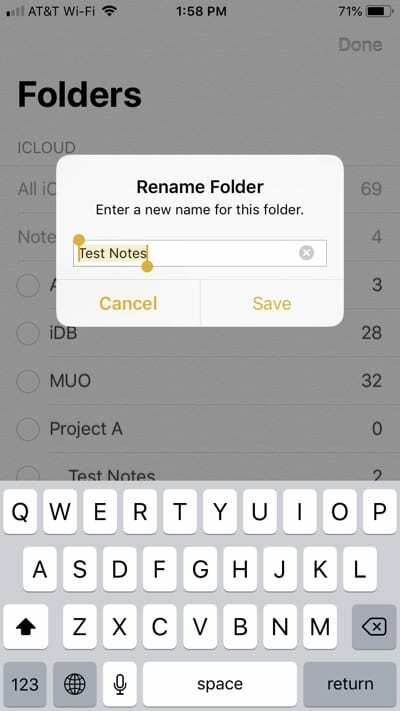
ב-Mac, אתה יכול לשנות שם של תיקיה באמצעות השיטות הבאות:
- לחץ לחיצה ימנית על שם התיקיה ובחר שנה את שם התיקיה.
- החזק את מקש Control, לחץ על שם התיקיה ובחר שנה את שם התיקיה.
- לחץ על שם התיקיה פעמיים - לאט, הקלד את השם החדש, לחץ להיכנס.
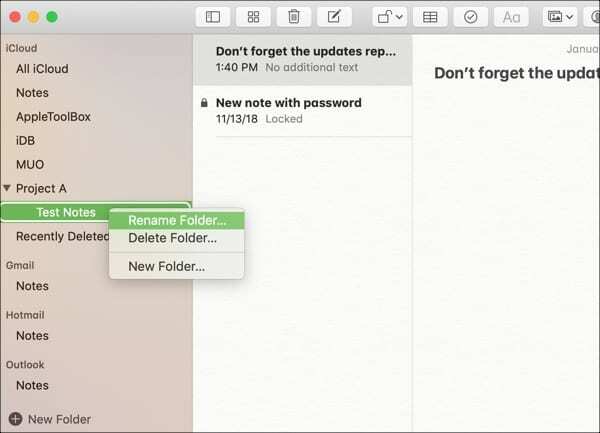
מחק תיקיות
אם בסופו של דבר יש לך תיקיה שאתה מחליט שאתה לא צריך אחרי הכל, אתה יכול למחוק אותה באותה קלות כמו שיצרת אותה.
באייפון או באייפד, פתח את אפליקציית הערות למסך התיקיה הראשי.
- בֶּרֶז לַעֲרוֹך מימין למעלה.
- סמן את התיקיה שברצונך להסיר.
- בֶּרֶז לִמְחוֹק בצד ימין למטה.
במקום זאת, אתה יכול להחליק את התיקיה מימין לשמאל במסך התיקיות הראשי ולהקיש לִמְחוֹק כאשר הוא מופיע.
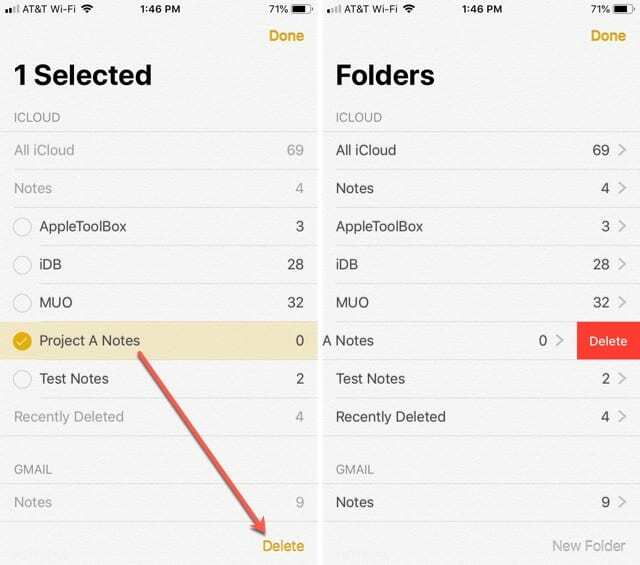
ב-Mac שלך, יש לך כמה דרכים שונות למחוק תיקיה:
- לחץ לחיצה ימנית על שם התיקיה ובחר מחק תיקייה.
- החזק את מקש Control, לחץ על שם התיקיה ובחר מחק תיקייה.
- בחר את התיקיה ומשורת התפריטים לחץ לַעֲרוֹך > לִמְחוֹק.
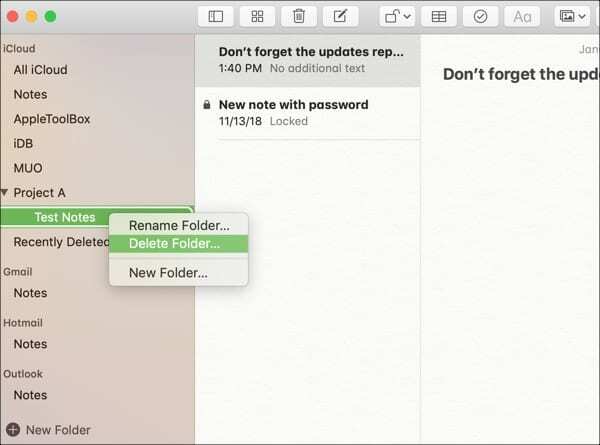
הצמד הערות שאתה משתמש בהן לעתים קרובות
כאשר אתה מצמיד הערה, ההערה הזו נשארת בראש הרשימה בתוך אותה תיקייה. זוהי דרך נהדרת לגשת לאותם הערות שאתה צריך לעתים קרובות.
באייפון או ב-iPad, עבור אל התיקיה המכילה את ההערה שברצונך להצמיד. החלק את שם ההערה מימין לשמאל והקש על פִּין סמל כאשר הוא מופיע.
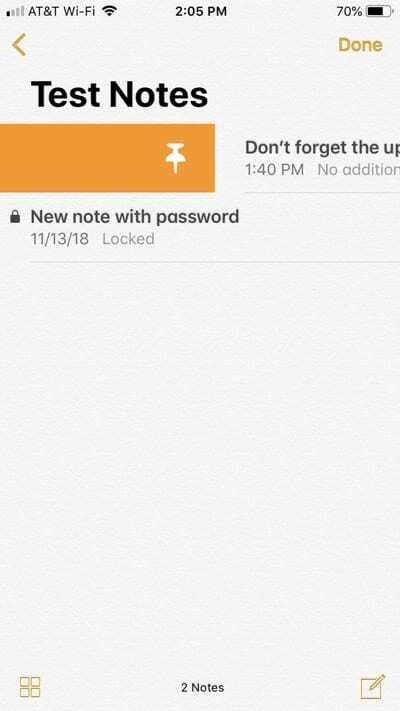
ב-Mac שלך, בצע אחת מהפעולות הבאות כדי להצמיד פתק:
- לחץ לחיצה ימנית על שם ההערה ובחר הצמד הערה.
- החזק את מקש Control, לחץ על שם התיקיה ובחר הצמד הערה.
- בחר את ההערה ומשורת התפריטים בחר קוֹבֶץ > הצמד הערה.
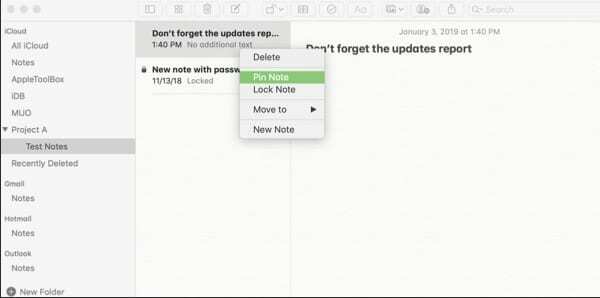
הישאר מאורגן
בעוד שאפליקציית Apple Notes עשויה שלא להציע תכונות ארגון חזקות כמו אפליקציות דומות, כמה טיפים אלה בהחלט יעזרו אם ההערות שלך יצאו משליטה.
אם יש לך טריקים לארגון אפליקציית Notes שעזרו לך ואתה רוצה לשתף, אל תהסס להגיב למטה.

סנדי עבדה שנים רבות בתעשיית ה-IT כמנהלת פרויקטים, מנהלת מחלקה ומנהלת PMO. אז היא החליטה ללכת בעקבות החלום שלה וכעת כותבת על טכנולוגיה במשרה מלאה. סנדי מחזיקה א תואר ראשון במדעים בטכנולוגיית מידע.
היא אוהבת טכנולוגיה - במיוחד - משחקים ואפליקציות נהדרות ל-iOS, תוכנות שהופכות את החיים שלך לקלים יותר וכלי פרודוקטיביות שבהם תוכל להשתמש בכל יום, בסביבות העבודה והן בבית.
מאמרים שלה הוצגו באופן קבוע ב MakeUseOf, iDownloadBlog ועוד הרבה פרסומים טכנולוגיים מובילים.